كيفية قص الصور وتغيير حجمها في 3 طرق
عندما تتحدث عن تحرير الصور، يعد تغيير الحجم وقص الصور هما الجانبان الرئيسيان اللذان يظهران. لا أحد يرغب في رؤية أي أشياء مزعجة أو غرباء يفسدون سمعة الصور.
وفي الوقت نفسه، قد يصبح النقر فوق الصور ذات الحجم الصغير أو الكبير جدًا بمثابة صداع كبير. ومع ذلك، فإن تعلم متى يتم قص الصورة وتغيير حجمها قد يصبح أمرًا صعبًا للغاية. سواء كنت تبحث عن برنامج قص الصور اون لاين أو برنامج قص الصور وتغيير حجمها، فإن هذا الدليل يحتوي على بعض الطرق الأكثر موثوقية لمساعدتك في قص الصورة دون فقدان الجودة.
الجزء 1. ما هو قص الصور وتغيير حجمها؟
1. ما هو قص الصور؟
قص الصور هي عملية تحرير الصور التي تساعدك على التخلص من جزء الصورة لتحسين الإطار ، أو تغيير نسبة العرض إلى الارتفاع ، أو التأكيد على كائن الصورة ببراعة. أجزاء غير ضرورية من الصور. يساعدك قص الصور أيضًا على إعادة صياغة الموضوعات ، وجذب انتباه الملايين من الأشخاص الذين يعيشون في جميع أنحاء العالم.
2. ما هو تغيير الحجم؟
تغيير الحجم يعني أنه يمكنك استخدام أداة تغيير الحجم لزيادة أو تقليل الصور. لكن انتبه إلى أن تغيير حجم الصور قد يؤدي إلى فقدان جودة الصورة.
الجزء 2. كيفية قص الصور وتغيير حجمها دون فقدان الجودة
الطريقة الأولى: قص الصور باستخدام برنامج HitPaw Univd [Windows وMac]
يمكنك قص الصورة من خلال برنامج HitPaw Univd (HitPaw Video Converter). نظرًا لأن العديد من الأشخاص يفكرون في جودة الصور أثناء اختيار صورة الاقتصاص، فإن برنامج HitPaw Univd يوفر لهم أفضل الحلول وأكثرها فائدة.
بصرف النظر عن تقديم واجهة مستخدم بسيطة، يدعم HitPaw Univd أيضًا وظيفة قص الصور دفعة واحدة، كما يعد ضبط حجم الصور المتعددة أمرًا بسيطًا للغاية. علاوة على ذلك، فهو لا يؤثر على جودة الصورة، مع الحفاظ على الجودة الأصلية.
ميزات HitPaw Univd
- يسمح لك بقص وتغيير حجم صور متعددة في وقت واحد
- لا يؤدي إلى فقدان جودة الصورة
- متوافق مع تنسيقات الصور المتعددة
- يدعم Mac و Windows
- يقدم دعمًا رائعًا للعملاء
كيفية قص الصور من خلال HitPaw Univd
الخطوة 1:بعد تثبيت HitPaw Univd على جهاز الكمبيوتر الخاص بك ، ستحتاج إلى بدء البرنامج بعد ذلك.
الخطوة 2: اضغط على زر "صندوق الأدوات" واختر أيقونة محرر الصور.

الخطوة 3: استيراد الصورة التي ترغب في قصتها ، وإذا كنت تبحث عن إضافة المزيد من الصور ، فانقر فوق الزر "+". الآن ، يمكنك ضبط نسبة العرض إلى الارتفاع المناسبة ، مما يسمح لك بتقسيم الصور بسرعة.

الطريقة الثانية: استخدام محرر الصور لقص الصور وتغيير حجمها على Windows
إذا كنت تريد قص الصور وتغيير حجمها، فإن استخدام محرر الصور يعد خيارًا جيدًا. على الرغم من أن اختيار هذا الخيار قد يؤثر على الجودة، إلا أنه يسمح لك باقتصاص صورك وتغيير حجمها دون قضاء أي وقت إضافي.
إليك دليل خطوة بخطوة لاختيار قص الصور وتغيير حجم الصور من خلال محرر صور Windows.
اقتصاص الصورة
الخطوة 1:قم بتشغيل قائمة "ابدأ" قبل البحث عن أيقونة الصور. بعد ذلك، تحتاج إلى تشغيل التطبيق لبدء العملية.

الخطوة 2:اضغط على الصورة التي تريدها واضغط على أيقونة الاقتصاص. ثم يمكنك الضغط على المسامير وسحبها في الصورة لتحريك المنطقة المزروعة. انقر على زر "حفظ نسخة" للحصول على تنزيل الصورة.
تعديل حجم الصور
الخطوة 1:قم بتشغيل الصورة باستخدام محرر صور Windows وانقر نقرًا مزدوجًا على الصورة لتشغيلها.
الخطوة 2:اضغط على زر المزيد من الأيقونة وحدد أيقونة تغيير الحجم. بعد ذلك ، يمكنك حفظ الصور في المجلد المفضل.

الطريق الثالث: قص الصور وتغيير حجمها في معاينة على Mac
بصرف النظر عن اختيار صورة تغيير حجمها ومحررها من خلال محرر صور Windows ، يمكنك تعلم كيفية اقتصاص الصورة دون فقدان الجودة أو تغيير حجم الصور من باب المجاملة المعاينة على Mac.
اقتصاص الصورة
الخطوة 1:اضغط على الصورة المزدوجة لبدء تشغيلها في المعاينة.
الخطوة 2:اسحب مؤشر الماوس لتحديد مساحة الصورة التي ترغب في قصتها.
الخطوة 3: اضغط على زر الأدوات لإطلاق القائمة. اضغط على زر المحاصيل للحصول على الجزء غير المرغوب فيه من الصورة.

تغيير حجم الصورة
الخطوة 1:انتقل إلى شريط القائمة واختر زر الأدوات.
الخطوة 2: After visiting the Tools menu, you'll need to choose the Adjust Size icon.

الخطوة 3: بعد زيارة قائمة الأدوات ، ستحتاج إلى اختيار أيقونة ضبط حجم.
الجزء 3. كيفية قص الصور وتغيير حجمها اون لاين
1. إعادة صياغة الصور
يمكنك اختيار الصور الرائعة على الإنترنت من Image Resizer. بصرف النظر عن مساعدتك في تعلم كيفية قص صورة دون فقدان الجودة ، يساعدك برنامج قص الصور المجاني اون لاين أيضًا على تغيير حجم الصورة.
إليك كيفية قصاصة الصورة وتغيير حجمها من خلال إعادة صياغة الصور.
الخطوة 1: تفضل بزيارة صفحة الويب الرسمية لـ Image Resizer وانقر فوق الزر "تحديد الصورة" لاستيراد الصورة.
الخطوة 2: انقر فوق الزر تغيير الحجم واختر الأبعاد المفضلة. بعد ذلك ، اضغط على زر تغيير الحجم لتغيير حجم الصور.
الخطوة 3: اضغط على رمز الاقتصاص وحدد نسبة العرض إلى الارتفاع المفضلة. اضغط على رمز الاقتصاص للحصول على الصور المقطوعة.
2. تغيير حجم البكسل
هناك طريقة رائعة أخرى لقص الصور اون لاين وهي Resize Pixel. يتيح لك قص وتغيير حجم الصورة دون الحث على جودة الصورة ، ولا يتعين عليك دفع فلس واحد لقيام الصورة وتغيير حجم الصور.
إليك دليل مفصل لمساعدتك في قص الصور وتغيير حجمها من خلال Resize Pixel.
الخطوة 1:أدخل صفحة الويب الرسمية لـ Resize Pixel وانقر فوق الزر "تحميل صورة" لتحميل الصورة التي ترغب في تحريرها.
الخطوة 2: اضغط على أيقونة تغيير الحجم لضبط حجم الصورة.
الخطوة 3: انقر فوق رمز الاقتصاص لإزالة جزء الصورة.
الأسئلة الشائعة من قص الصور وتغيير حجم الصورة
س 1. ما هو الفرق بين قص الصور وتغيير حجم الصورة؟
ج 1. إن قص الصور يعني أنك تزيل جزءًا محددًا من الصور لجعلها تبدو ذات صلة وذات مغزى. تغيير حجم الصورة ، من ناحية أخرى ، يعني أنك تزيد أو تقلل من حجم الصور.
س 2. هل تغيير حجم الصورة يقلل من الجودة؟
ج 2. قد يؤدي تغيير حجم الصور إلى تقليل جودة الصورة ، شريطة أن ترغب في ضغط حجم الصور. زيادة الصورة لا تقلل من جودة الصورة ، لأنها تتيح لك زيادة جودة الصورة.
خاتمة
بصرف النظر عن إدراج برامج قص الصور اون لاين التي لا يمكنك تفويتها، فقد ذكرنا أيضًا بعض الأدوات المضمنة لنظام التشغيل Windows و Mac للقص وتغيير حجم الصورة.
يعد HitPaw Univd (HitPaw Video Converter) أفضل طريقة لقص الصور دون التسبب في فقدان جودة الصورة. يتيح لك ضغط الصور أو قصها دون أخذ أي وقت أو جهد إضافي.








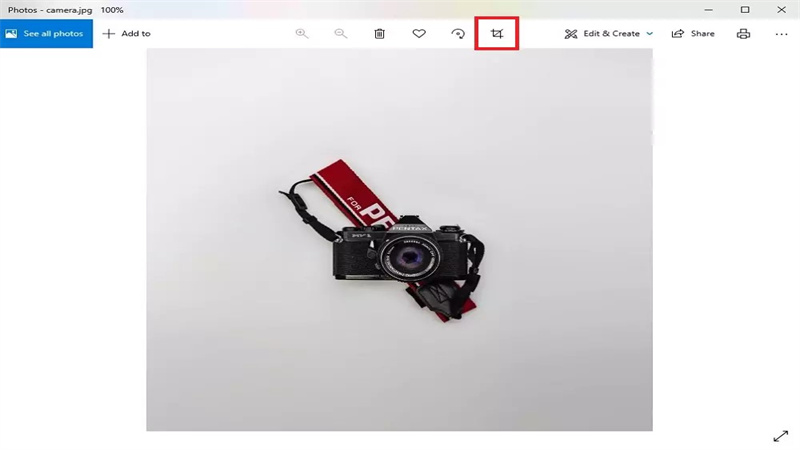
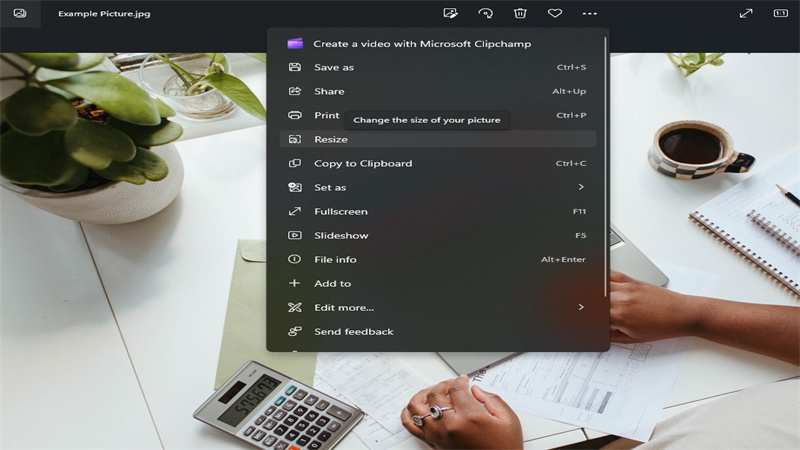
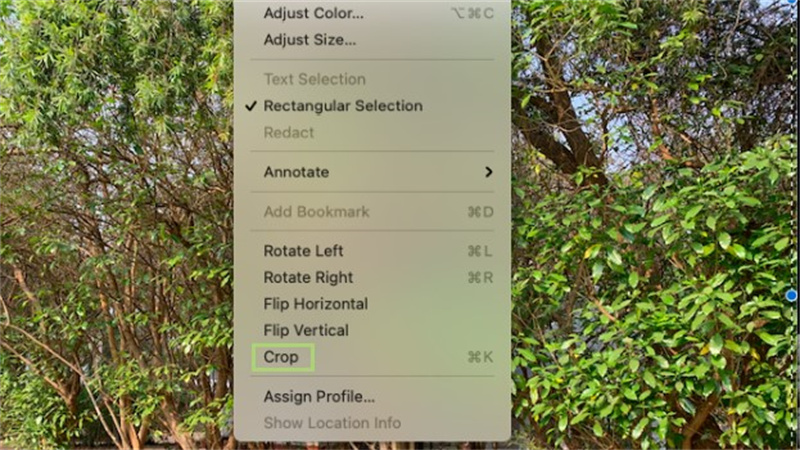
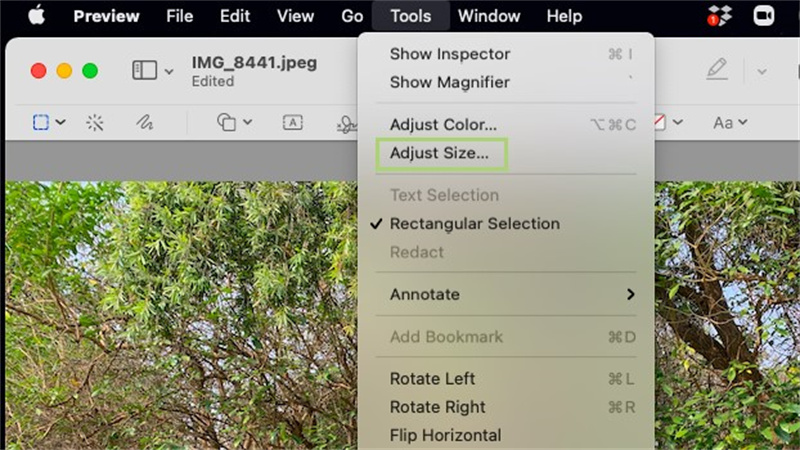

 HitPaw Photo Object Remover
HitPaw Photo Object Remover HitPaw FotorPea
HitPaw FotorPea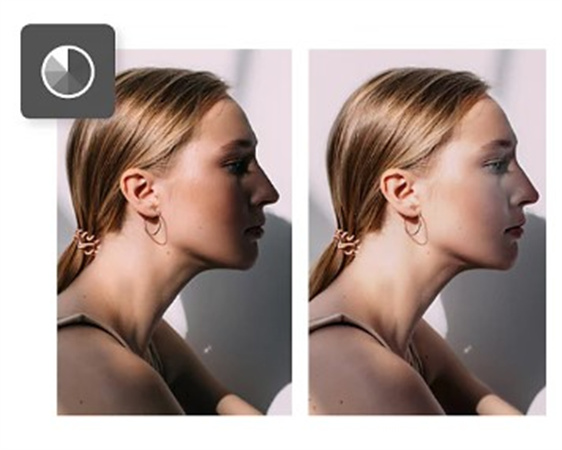



شارك هذه المقالة:
حدد تقييم المنتج:
محمد أمين
محرر HitPaw
أعمل بالقطعة منذ أكثر من خمس سنوات. دائمًا ما يثير إعجابي عندما أجد أشياء جديدة وأحدث المعارف. أعتقد أن الحياة لا حدود لها لكني لا أعرف حدودًا.
عرض كل المقالاتاترك تعليقا
إنشاء التعليقات الخاص بك لمقالات HitPaw